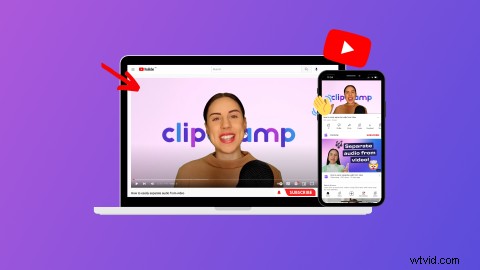
Wil je een merkgebonden en herkenbare intro toevoegen aan je YouTube-video's? Trek de aandacht van je kijkers, maak een geweldige eerste indruk en laat de persoonlijkheid, naam en merk van je kanaal zien met een professionele YouTube-introvideo.
Of je introductieclip nu begint met je YouTube-video's of wordt afgespeeld na de teaserclip, YouTube-introvideo's kunnen een waardevol hulpmiddel zijn voor elke maker. Lees verder om te leren hoe je een YouTube-introvideo maakt met de gratis online video-editor van Clipchamp.
Elementen van elke goede YouTube-intro-video
Een YouTube-introvideo is een korte video die de aandacht van je kijkers trekt door de persoonlijkheid, branding, genre, stemming en stijl van je kanaal te laten zien. YouTube-introvideo's bevatten meestal:
-
Memorabele achtergrondmuziek
-
Tekst en titels
-
Stickers en GIF's
-
Emoji's
-
Abonneerknoppen
Wat zijn de afmetingen en het formaat van de YouTube-introvideo?
YouTube-introvideo's hebben een breedbeeld-beeldverhouding van 16:9 en in een MP4-videoformaat. We raden aan om YouTube-introvideo's te exporteren in de hoogste 1080p-videoresolutie voor de best mogelijke kwaliteit voor YouTube.
Hoe lang moet een YouTube-introvideo zijn?
We raden aan om YouTube-introvideo's van 5 tot 10 seconden te maken om abonnees en kijkers betrokken te houden. Voel je vrij om een introductievideo te maken die langer is dan 10 seconden, maar de langere lengte kan bijdragen aan lagere kijkcijfers.
Welke informatie en tekst moet in een YouTube-introvideo staan?
Elke goede YouTube-introductievideo bevat meestal nuttige informatie voor abonnees en kijkers. Voeg eventuele korte belangrijke tekst toe die u nodig acht uit de videotitels, afleveringsnummers, de naam van uw YouTube-kanaal en de handvatten voor sociale media. Houd uw informatieve tekst in een consistente indeling en merkstijl.
Hoe personaliseer je een YouTube-introvideo met branding?
Door uw YouTube-introvideo's te personaliseren met uw branding, kunnen video's herkenbaarder en gedenkwaardiger worden voor kijkers, en kunnen uw video's zich onderscheiden van uw concurrenten. Het enige wat u hoeft te doen is het logo, de esthetiek, het kleurenschema, de stijl, het lettertype, royaltyvrije muziek en zelfs een voice-over van uw merk toe te voegen. Houd je YouTube-video's moeiteloos consistent door specifieke kleuren, lettertypen en logo's toe te voegen met de merkkit van Clipchamp.
Hoe maak je een YouTube-introvideo
Als je vastzit aan ideeën of nog nooit een YouTube-introvideo hebt gemaakt, begin dan met een van de kant-en-klare YouTube-sjablonen van Clipchamp.
Stap 1. Selecteer een YouTube-introvideosjabloon
Selecteer een YouTube-introvideosjabloon op de startpagina van de editor. Klik op de YouTube categorie en blader door de verschillende sjablonen. Selecteer de sjabloon van uw keuze, dan wordt de editor automatisch geopend.
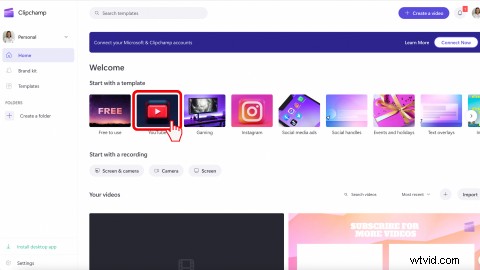
OF
Klik in de editor op de Sjablonen tabblad in de linkerzijbalk. Klik op de YouTube verzameling. Blader door onze kant-en-klare YouTube-sjablonen.
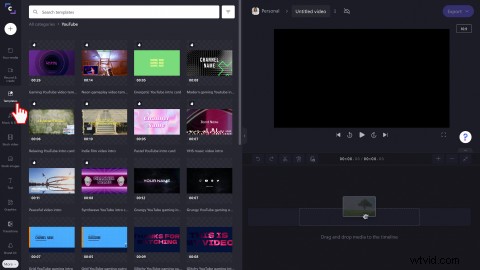
Klik op de groene + knop om de sjabloon aan uw tijdlijn toe te voegen. U kunt ook op het sjabloonvoorbeeld klikken om een pop-upvenster met meer opties te openen en vervolgens Toevoegen aan tijdlijn .
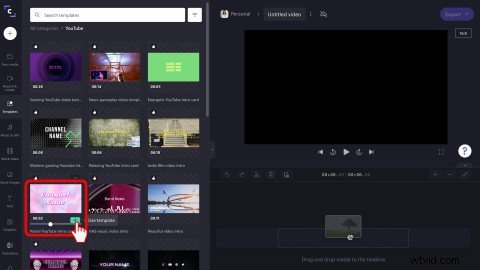
Stap 2. Bewerk de YouTube-introvideosjabloon
YouTube-introvideo personaliseren met tekst en titels
Klik op de tekst in het videovoorbeeld om de titel te bewerken. Er zou een groen tekstvak rond de tekst moeten verschijnen. Klik op de Tekst bewerkingsoptie boven het videovoorbeeld. Bewerk de tekst in het tekstvak en voeg je YouTube-kanaalnaam of videotitel toe. U kunt ook het lettertype en de uitlijning van de tekst wijzigen. U kunt de tekst ook dupliceren om meer dan één tekstvak toe te voegen.
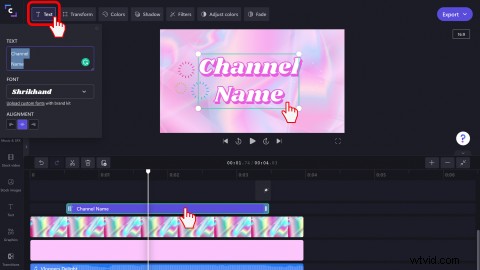
Het kleurenschema van het YouTube-introsjabloon bewerken
Als de tekst, achtergrond of afbeeldingen niet overeenkomen met de kleuren van je YouTube-branding, kun je de kleuren gewoon bewerken. Klik op het element op de tijdlijn waarvan u de kleur wilt wijzigen en klik vervolgens op de Kleuren tabblad boven het videovoorbeeld. Selecteer een standaardkleur, typ een exacte kleurcode in of maak een keuze uit het kleurenpalet.
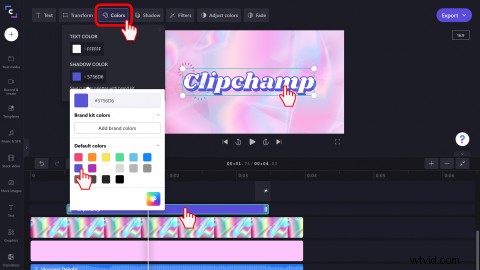
Selecteer verschillende royaltyvrije achtergrondmuziek
Als je de standaard achtergrondaudio in de sjabloon niet leuk vindt, verwissel deze dan voor een ander nummer. Klik op de Muziek &SFX tabblad in de linkerzijbalk en zoek vervolgens door de collecties. Sleep de voorraadaudio naar de tijdlijn waar de bestaande audio moet worden vervangen. U kunt ook persoonlijke royaltyvrije audio gebruiken. Upload het gewoon naar de Uw media bibliotheek.
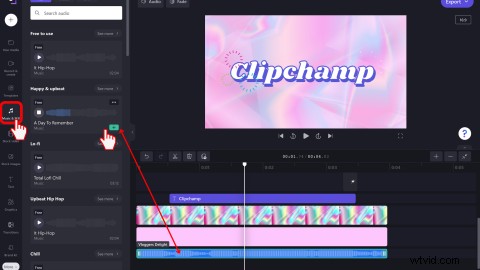
Je kunt ook speciale YouTube-geluidseffecten toevoegen, zoals pops, pings en clicks. Bekijk de SFX tabblad en sleep vervolgens uw geluidseffect naar de tijdlijn.
Stap 3. Voeg je YouTube-logo of watermerk toe
Klik op de Merkenkit tabblad in de linkerzijbalk. Voeg een logo toe aan de editor door te klikken op Logo's toevoegen of sleep uw logo naar de tijdlijn boven andere clips. Bewerk de dekking van het logo om een watermerk te maken onder de Transform tabblad. Zorg ervoor dat je logo even lang duurt als de hele YouTube-introvideo.
Als u de merkkit-functie niet wilt gebruiken, kunt u ook een normaal afbeeldingsbestand uploaden om aan uw tijdlijn toe te voegen. Zorg ervoor dat uw bestand is opgeslagen als een PNG met een transparante achtergrond.
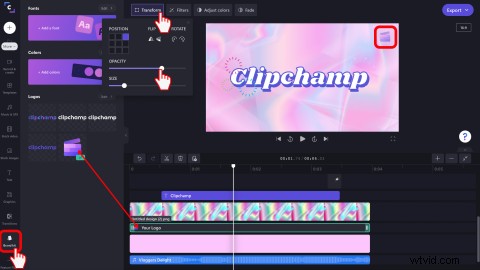
Stap 4. YouTube GIF's of stickers toevoegen
Voeg een GIPHY-sticker of GIF toe aan je YouTube-introvideo. Klik op de Afbeeldingen tabblad in de linkerzijbalk en klik vervolgens op Stickers of GIPHY. Sleep de sticker en zet hem neer op de tijdlijn en wijzig of snijd hem uit de vrije hand met behulp van de bewerkingstools voor videovoorbeelden. Voeg YouTube-gerelateerde stickers toe, zoals abonneerafbeeldingen, duimen omhoog, bellen en meer.
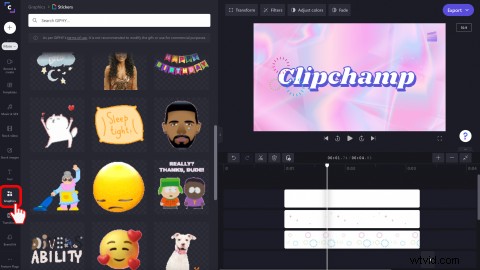
Stap 5. Exporteer je YouTube-introvideo
Klik op de paarse Exporteren knop in de rechterbovenhoek om je YouTube-introvideo op te slaan. Kies uit 480p, 720p en 1080p videoresoluties. We raden aan om op te slaan in onze HD 1080p-videoresolutie die geschikt is voor YouTube. Bewaar je YouTube-introductievideo op je computer of op een van onze opslagintegraties zoals YouTube en OneDrive.
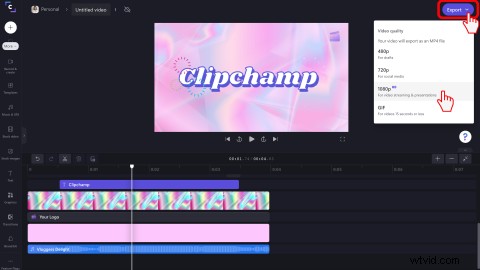
Wat is het verschil tussen YouTube-kanaaltrailers en introductievideo's?
YouTube-kanaaltrailers en YouTube-introvideo's kunnen soms verward zijn, maar ze zijn eigenlijk heel anders. Een YouTube-kanaaltrailer is een korte video die je hele kanaal introduceert, je persoonlijkheid, genre, interesses laat zien en wat abonnees van je kunnen verwachten. Een kanaaltrailer staat in YouTube Studio en laat kijkers een video zien op de startpagina van je YouTube-kanaal. Zowel YouTube-kanaaltrailers als YouTube-introvideo's kunnen vergelijkbare elementen bevatten, zoals snelle fragmenten van videovoorbeelden, merkgebonden tekst, achtergrondmuziek en logo's.
Je YouTube-kanaaltrailer instellen
Volg deze stappen om de trailer van je YouTube-kanaal te uploaden naar YouTube Studio.
-
Log in bij YouTube Studio
-
Klik in het linkermenu op Aanpassing , dan Indeling
-
Onder Videospotlight t, klik op TOEVOEGEN en selecteer een video voor je kanaaltrailer
-
Klik op Publiceren
Veelgestelde vragen
Heeft YouTube een intro-maker?
Nee. YouTube Studio heeft geen YouTube-intromaker. Maak opvallende YouTube-introvideo's met Clipchamps online intromaker.
Is het goed als mijn YouTube-introvideo 30 seconden lang is?
We raden aan om je YouTube-introvideo tussen de 5 en 10 seconden te houden. Kijkers en abonnees kunnen hun focus verliezen of op Afsluiten klikken als je YouTube-introvideo langer dan 10 seconden duurt.
Hoe vaak moet ik mijn YouTube-intro wijzigen?
Bewerk YouTube-introvideo's zo vaak als je wilt. Als je je YouTube-esthetiek of branding hebt bijgewerkt of een nieuw thema hebt gemaakt, kun je ook een nieuwe YouTube-introvideo maken. Gezinskanalen werken YouTube-intro's vaak bij, vooral omdat hun kinderen groeien of hun gezin wordt uitgebreid.
Maak vandaag nog een YouTube-introductievideo
Nu je weet hoe je een YouTube-introvideo maakt, blijf lezen om meer te leren over hoe je een YouTube-outrovideo maakt om toe te voegen aan eindkaarten. Bespaar kostbare tijd en geld door een van onze kant-en-klare YouTube-introvideosjablonen te gebruiken in de online video-editor van Clipchamp.
